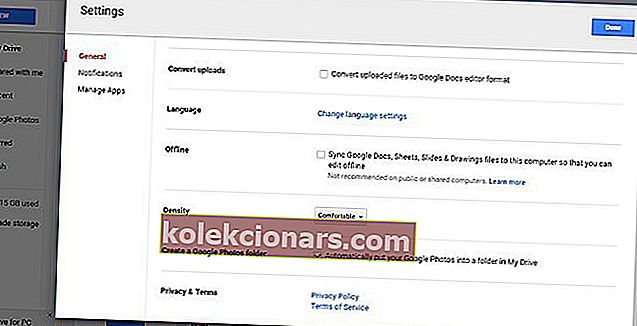- Google Kuvat on upea palvelu kaikkien valokuviesi ja videoidesi synkronointiin ja varmuuskopiointiin tietokoneeltasi ja mobiililaitteistasi. Se on myös ilmainen.
- Työpöytäsovelluksella voit helposti synkronoida yhden tai useamman kansion tietokoneeltasi pilveen. Syvempi integrointi Window 10: een ei kuitenkaan ole käytettävissä.
- Vastaavia artikkeleita löytyy verkkosivustomme Google Kuvat -osiosta tai voit alkaa etsiä aihettasi.
- How To Tech Guides Hub on kokoelma huolellisesti kirjoitettuja opetusohjelmia ja artikkeleita, jotka auttavat sinua ymmärtämään kaiken tekniikkaan liittyvän, jotta voit hyödyntää sitä paremmin.

Microsoft mainostaa sisäistä Kuvat-sovellustaan parhaana mahdollisena ratkaisuna valokuvien tallentamiseen Windows 10 -käyttöjärjestelmään. Vaikka Microsoftin käyttö onkin todella hyvä vaihtoehto, jotkut käyttäjät saattavat haluta vaihtoehtoisen vaihtoehdon.
Palvelu, joka syntyy yhdeksi parhaimmista vaihtoehdoista Kuvat-sovellukselle Windows 10: ssä, on toinen suosittu valokuvien tallennuspalvelu, Google Photos.
Google Photos toimii luonnollisesti parhaiten Android-laitteissa, joissa sitä käytetään myös eniten. Mutta monet käyttäjät eivät tiedä, että voit todella käyttää Googlen valokuvien tallennuspalvelua myös Windows-työasemissa.
Joten olemme päättäneet kirjoittaa täydellisen oppaan Google-valokuvien käytöstä Microsoftin Windows 10: ssä, jos haluat vaihtoehtoisen vaihtoehdon sen alkuperäiselle Kuvat-sovellukselle.
Olemme kirjoittaneet laajasti Google Kuvat -ongelmista. Katso lisätietoja tästä oppaasta.
Voinko käyttää Google-kuvia Windows 10 -tietokoneellani? Kyllä, voit, ja se on itse asiassa hyvin yksinkertaista. Vuodesta 2018 lähtien on ollut erillinen Photos-sovellus, joka toimii Windows 10 -käyttöjärjestelmässä. Voit käyttää Google-kuvia myös Google Driven kautta.
Google-kuvat Windows 10: ssä
Valitettavasti Google Photos ei ole täysimittainen Windows 10 -sovellus, kuten Photosin tapauksessa. Joten et voi käyttää yhtä sovellusta sekä ladata että käyttää ladattuja valokuvia.
Itse asiassa voit käyttää ladattuja valokuvia vain selaimella, koska Google Photosilla ei ole Windows-asiakasohjelmaa (10).
Mutta on yksi työkalu, jota voit todella käyttää Windows-työpöydällä. Tätä työkalua kutsutaan työpöydän latauslaitteeksi, ja sen avulla voit ladata haluamasi valokuvat automaattisesti tietokoneeltasi Google Kuviin.
Voit ladata tämän työkalun käymällä Google Kuvien verkkosivustolla.

Kun olet ladannut työpöydän latausohjelman, asenna se ja kirjoita Google-tilisi kirjautumistiedot. Sen jälkeen työkalu pyytää sinua sisällyttämään muutaman kansion mistä haluat valokuviesi lataamisen.
Kun olet lisännyt kaikki haluamasi kansiot, napsauta OK ja valokuvasi ladataan automaattisesti Google Kuviin.
Voit asettaa tämän työkalun avautumaan järjestelmän käynnistyksen yhteydessä, joten aina kun lisäät uuden kuvan valittuun kansioon, se ladataan automaattisesti Google Photo -pilveen.
Kuten sanoimme, voit myöhemmin käyttää ladattuja valokuvia selaimella Google Photo -sivustolla.
Käytä Google-kuvia Google Driven kautta
Vaikka Windows 10 -tietokoneellasi ei ole suoraa tapaa käyttää Google-kuvia, voit siirtyä hieman eri tietä ja asettaa sen saataville Google Driven Windows-asiakasohjelman kautta.
Ainoa mitä sinun on tehtävä, jotta pääset Google Kuviin Google Driven kautta, on yhdistää kaksi palvelua ja ladata Driven virallinen asiakasohjelma Windows Desktopille.
Ensimmäinen asia, jonka aiot tehdä, on yhdistää Google Drive ja Google Photos. Google Drivessa on sisäänrakennettu kyky näyttää Google-kuvia pilvipalvelussa, sinun tarvitsee vain ottaa se ensin käyttöön.
Kun olet integroinut Google Kuvat ja Google Drive, kaikki valokuvasi näkyvät erityisessä Google Drive -kansiossa nimeltä Google Kuvat. Voit tehdä tämän seuraavasti:
- Avaa Google Drive selaimessasi.
- Siirry asetuksiin (pieni rataskuvake näytön vasemmassa yläkulmassa).
- Valitse Luo Google Kuvat -kansio Yleiset-kohdasta.
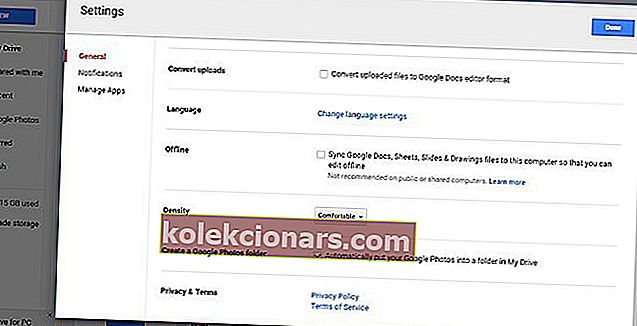
- Tallenna muutokset.
Nyt kaikki Google Kuvat -kuvasi näytetään Google Drivessa. Joten sinun tarvitsee vain tehdä pääsy Windows-työpöydältä.
Voit tehdä sen yksinkertaisesti lataamalla Google Drive Windows -asiakasohjelman, synkronoimalla kaiken sisällön ja Google Kuvat -kansio tulee olemaan siellä.
Voit ladata Google Driven työpöydälle siirtymällä tähän linkkiin. Kun olet asentanut sen, odota muutama minuutti synkronointia varten. Kun prosessi on valmis, siirry vain tietokoneesi Google Drive -kansioon ja avaa Google Kuvat.

Opi tallentamaan Google Drive -tiedostot ulkoiselle flash-asemalle nopeasti!
Käytä kolmannen osapuolen sovellusta
Lähes jokaiselle palvelulle, jonka virallinen sovellus puuttuu Windows Storesta, on olemassa kolmannen osapuolen vaihtoehto. Ja Google Photos ei ole poikkeus.
Joten, jos et halua käyttää Google-kuvia selaimella tai Google Driven kautta, voit ladata kolmannen osapuolen sovelluksen ja käyttää tätä palvelua tietokoneellasi.
Paras kolmannen osapuolen Google Photos -sovellus Windows 10: lle, jonka voit tällä hetkellä löytää, on sovellus nimeltä Client for Google Photos. Sen avulla voit tehdä mitä tahansa kuin tekisit virallisen sovelluksen kanssa.
Voit käyttää valokuviasi ja albumeitasi, ladata uusia valokuvia, luoda uusia albumeja, katsella diaesityksiä ja paljon muuta.

Voit ladata Client for Google Photos -sovelluksen ilmaiseksi Kaupasta, mutta siellä on myös maksettu versio, jos haluat joitain lisäominaisuuksia.
Valitettavasti tämä on ainoa tunnettu tapa käyttää Google-kuvia paikallisesti. Sikäli kuin tiedämme Googlen Windows-käytännöistä, meidän ei pitäisi odottaa täysimittaisen Google Photos -sovelluksen saapuvan millekään Microsoftin alustalle pian.
Google Kuvat ei ole ainoa Googlen palvelu, joka puuttuu Windowsista. Esimerkiksi käyttäjät odottavat edelleen YouTuben, Gmailin, Google Playn jne. Virallisia sovelluksia.
2019-päivitys : Google Photos ilmestyi lokakuun lopussa 2018 Microsoft Storessa. Sovelluksessa oli Google LLC julkaisijana kuvauksessa ja se seisoi siellä jonkin aikaa, kunnes Microsoft poisti sen. Löydät sen Google Storesta tai Googlen viralliselta verkkosivustolta. Lataa se sieltä ja aloita sen käyttö.
Siinä on nyt kaikki toiminnot, päivitetyt ominaisuudet, automaattinen synkronointi ja kaikki mitä tarvitset sen suorittamiseksi kunnolla erillisenä sovelluksena Windows 10 -tietokoneellasi.
Nyt voit valita, mitkä kansiot synkronoidaan, lähetetään ja ladataan automaattisesti, vaihdetaan laitteita, jotka lähettävät valokuvia pilveen, ja muuttavat tallennettujen kuvien laatua.
Jos jotkut teistä ovat jo testanneet Google Kuvat Windows 10: lle, ilmoita meille kokemuksestasi alla olevasta kommenttiosasta. Jos sinulla on kommentteja tai kysymyksiä, älä epäröi jättää niitä myös sinne.
UKK: Lisätietoja Google-kuvien käytöstä Windows 10: ssä
- Onko Windows 10 -sovelluksessa Google Photos -sovellusta?
On sovellus, jonka voit ladata synkronoidaksesi valokuvia tietokoneeltasi Google Kuvat -tiliisi. Lataa tässä artikkelissa ilmoitetusta virallisesta lähteestä.
- Mikä on Google-kuvien saalis?
Google Kuvat tarjoaa käytännössä rajoittamattoman määrän tallennustilaa, kunhan tallennat valokuvasi ja videosi tietyssä muodossa tietyllä laadulla, jonka niiden pakkausalgoritmi määrittää. Muussa tapauksessa voit silti synkronoida tiedostoja, mutta ne lasketaan Google-tilisi tallennustilakiintiöön. Tietosuojaan liittyy myös joitakin huolenaiheita.
- Kuinka lähetän tuhansia valokuvia Google Kuviin?
Paras tapa olisi saada ne kaikki saataville tietyssä kansiossa tietokoneellasi. Käytä sitten synkronointisovellusta artikkelissa annettujen ohjeiden mukaisesti ja käytä kyseistä kansiota varmuuskopiolähteenä. Lataus alkaa taustalla, ja kun se on valmis, kaikki kuvat ovat saatavilla verkossa.
Toimittajan huomautus : Tämä viesti julkaistiin alun perin lokakuussa 2016, ja sitä on päivitetty ja päivitetty huhtikuussa 2020 tuoreuden, tarkkuuden ja kattavuuden vuoksi.